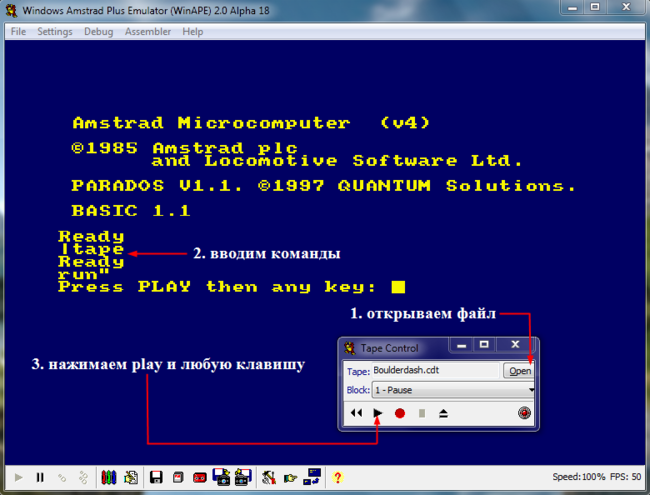Примеры запуска игр в WinAPE: различия между версиями
M12e (обсуждение | вклад) (Новая страница: «В данной статье описывается пример запуска игры в эмуляторе WinAPE. === Goody === * Открываем ме…») |
M12e (обсуждение | вклад) |
||
| Строка 1: | Строка 1: | ||
| − | В данной статье описывается | + | В данной статье описывается несколько примеров запуска игр в эмуляторе [[WinAPE]]. |
| + | |||
| + | == Загрузка образа диска == | ||
| + | |||
| + | Это наиболее распространенный способ запуска игр для [[Amstrad CPC]]. | ||
=== Goody === | === Goody === | ||
| − | * Открываем меню '''File''' и выбираем пункт '''Drive A: | + | Как правило, для запуска игры достаточно следующей последовательности действий: |
| − | * Вводим | + | |
| − | * Печатаем: '''run"запускаемый_файл''' ( | + | * Для начала нужно смонитровать образ диска. Открываем меню '''File''' и выбираем пункт '''Drive A: -> Insert Disk Image...''' или же просто нажимаем клавиши '''Ctrl+F1'''. В появившемся окне выбираем файл с образом и нажимаем кнопку "Открыть". |
| + | * Вводим в окне эмулятора команду '''cat''', чтобы вывести содержимое образа диска, и нажимаем Enter. | ||
| + | * Печатаем: '''run"запускаемый_файл''' (двойные кавычки вводятся нажатием '''Shift+2'''), и нажимаем Enter. Расширение у файла для запуска игры обычно либо '''.BAS''' или '''.BIN''', либо его вообще нет. Впрочем, можно вводить и просто имя файла без расширения. | ||
* После этого игра должна запуститься. | * После этого игра должна запуститься. | ||
| − | [[ | + | |
| + | <center>[[Изображение:WinAPE-Start.png|650px]]</center> | ||
| + | |||
| + | |||
| + | === Xyphoes Fantasy === | ||
| + | |||
| + | Пример менее очевидного способа запуска (используется французский релиз игры): | ||
| + | |||
| + | * Вставьте первый диск и запустите игру по инструкции, написанной в предыдущем примере. | ||
| + | * После появления на экране серых и черных полос, просто смонтируйте в тот же дисковод второй диск, и загрузка игры продолжится. | ||
| + | |||
| + | === Tir Na Nog === | ||
| + | |||
| + | В WinAPЕ есть возможность изменения значений, находящихся в памяти, с помощью так называемых '''pokes'''. Их можно использовать, например, для получения бесконечных жизней и патронов, или же для исправления каких-либо ошибок в игре. | ||
| + | |||
| + | Ниже приведен пример с использованием poke — в данном случае, он необходим для исправления ошибки, препятствующей прохождению игры (см. [http://www.old-games.ru/forum/showthread.php?t=47770 тему] на форуме): | ||
| + | |||
| + | * Скачайте архив с poke-файлом [http://www.old-games.ru/forum/attachment.php?attachmentid=15763&d=1313224003] и разархивируйте его. | ||
| + | * Запустите игру. | ||
| + | * Выберите в меню '''File''' пункт '''Pokes...''' или нажмите '''Ctrl+F8'''. | ||
| + | * В появившемся окне нажмите кнопку '''Import''' (1) и выберите файл с исправлением — WinAPE.dbf.pok. | ||
| + | * В нижнем списке выберите исправление (2) и нажмите кнопку '''Poke''' (3). | ||
| + | * Подтвердите изменения нажатием кнопки '''OK''' (4). | ||
| + | |||
| + | |||
| + | <center>[[Изображение:WinAPE-Pokes.png]]</center> | ||
| + | |||
| + | |||
| + | Для отмены исправления достаточно нажать кнопки '''UnPoke''' и '''OK'''. | ||
| + | |||
| + | По умолчанию WinAPE содержит собственную коллекцию pokes, посмотреть которую можно, выбрав пункт '''All Games''' в окне '''Pokes'''. | ||
| + | |||
| + | == Загрузка образа картриджа == | ||
| + | |||
| + | Иногда в архиве с игрой может оказаться образ картриджа. Запуск в этом случае еще проще: надо всего лишь выбрать пункт меню '''File -> Load Cartridge...''' или нажать '''Ctrl+F3''', и в открывшемся окне выбрать файл с картриджем. | ||
| + | |||
| + | Чтобы отключить его, надо смонтировать стандартный картридж '''CPC_PLUS.CPR''', который находится в папке '''WinAPE20A18\ROM'''. | ||
| + | |||
| + | == Загрузка образа кассеты == | ||
| + | |||
| + | Довольно редкий и весьма неудобный в плане запуска формат для хранения программ. Чтобы запустить игру, придется выполнить следующие действия: | ||
| + | |||
| + | * Открыть меню '''File -> Tape -> Show Tape Control'''. | ||
| + | * В появившемся окне нажать кнопку '''Open''' и выбрать файл с кассетой. | ||
| + | * Далее ввести следующие команды: '''|tape''' и '''run"''' (вертикальная черта печатается при нажатии '''Shift+['''). | ||
| + | * В окне управления кассетой нажать кнопку '''Play'''. | ||
| + | * После того, как вы нажмете любую клавишу в окне эмулятора, начнется загрузка игры (это может занять несколько минут). | ||
| + | |||
| + | Для отключения кассеты следует нажать кнопку '''Eject''' в окне управления. | ||
| + | |||
| + | |||
| + | <center>[[Изображение:WinAPE-Tape.png|650px]]</center> | ||
| + | |||
[[Категория:FAQ]] | [[Категория:FAQ]] | ||
Версия 21:09, 28 августа 2011
В данной статье описывается несколько примеров запуска игр в эмуляторе WinAPE.
Загрузка образа диска
Это наиболее распространенный способ запуска игр для Amstrad CPC.
Goody
Как правило, для запуска игры достаточно следующей последовательности действий:
- Для начала нужно смонитровать образ диска. Открываем меню File и выбираем пункт Drive A: -> Insert Disk Image... или же просто нажимаем клавиши Ctrl+F1. В появившемся окне выбираем файл с образом и нажимаем кнопку "Открыть".
- Вводим в окне эмулятора команду cat, чтобы вывести содержимое образа диска, и нажимаем Enter.
- Печатаем: run"запускаемый_файл (двойные кавычки вводятся нажатием Shift+2), и нажимаем Enter. Расширение у файла для запуска игры обычно либо .BAS или .BIN, либо его вообще нет. Впрочем, можно вводить и просто имя файла без расширения.
- После этого игра должна запуститься.
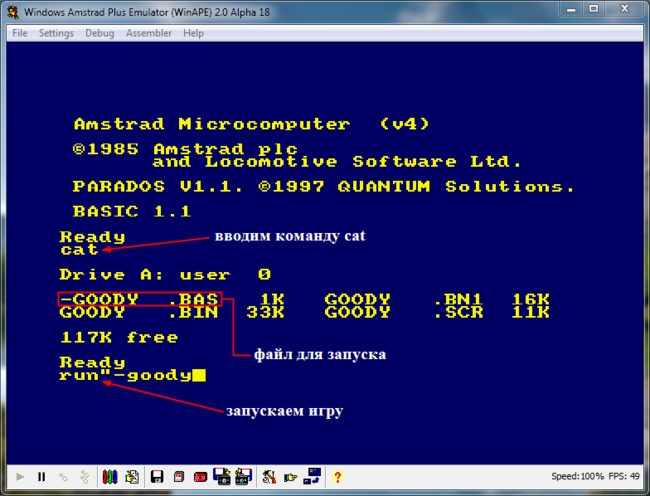
Xyphoes Fantasy
Пример менее очевидного способа запуска (используется французский релиз игры):
- Вставьте первый диск и запустите игру по инструкции, написанной в предыдущем примере.
- После появления на экране серых и черных полос, просто смонтируйте в тот же дисковод второй диск, и загрузка игры продолжится.
Tir Na Nog
В WinAPЕ есть возможность изменения значений, находящихся в памяти, с помощью так называемых pokes. Их можно использовать, например, для получения бесконечных жизней и патронов, или же для исправления каких-либо ошибок в игре.
Ниже приведен пример с использованием poke — в данном случае, он необходим для исправления ошибки, препятствующей прохождению игры (см. тему на форуме):
- Скачайте архив с poke-файлом [1] и разархивируйте его.
- Запустите игру.
- Выберите в меню File пункт Pokes... или нажмите Ctrl+F8.
- В появившемся окне нажмите кнопку Import (1) и выберите файл с исправлением — WinAPE.dbf.pok.
- В нижнем списке выберите исправление (2) и нажмите кнопку Poke (3).
- Подтвердите изменения нажатием кнопки OK (4).
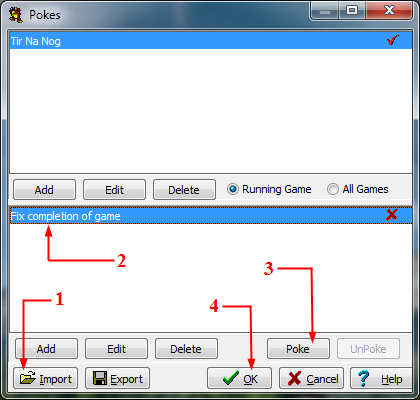
Для отмены исправления достаточно нажать кнопки UnPoke и OK.
По умолчанию WinAPE содержит собственную коллекцию pokes, посмотреть которую можно, выбрав пункт All Games в окне Pokes.
Загрузка образа картриджа
Иногда в архиве с игрой может оказаться образ картриджа. Запуск в этом случае еще проще: надо всего лишь выбрать пункт меню File -> Load Cartridge... или нажать Ctrl+F3, и в открывшемся окне выбрать файл с картриджем.
Чтобы отключить его, надо смонтировать стандартный картридж CPC_PLUS.CPR, который находится в папке WinAPE20A18\ROM.
Загрузка образа кассеты
Довольно редкий и весьма неудобный в плане запуска формат для хранения программ. Чтобы запустить игру, придется выполнить следующие действия:
- Открыть меню File -> Tape -> Show Tape Control.
- В появившемся окне нажать кнопку Open и выбрать файл с кассетой.
- Далее ввести следующие команды: |tape и run" (вертикальная черта печатается при нажатии Shift+[).
- В окне управления кассетой нажать кнопку Play.
- После того, как вы нажмете любую клавишу в окне эмулятора, начнется загрузка игры (это может занять несколько минут).
Для отключения кассеты следует нажать кнопку Eject в окне управления.